数据备份与恢复操作指导
数据备份恢复操作手册范本

数据备份恢复操作手册范本1. 操作手册目录1.1 介绍1.2 系统要求1.3 数据备份1.4 数据恢复1.5 常见问题解答2. 介绍数据备份和恢复是保护重要数据不丢失的关键步骤。
本操作手册提供了数据备份和恢复的详细步骤和说明,旨在帮助用户有效地进行数据备份和恢复操作。
3. 系统要求在开始数据备份和恢复操作之前,请确保您的系统符合以下要求: - 操作系统:支持Windows 7及以上版本;- 存储空间:至少有足够的可用存储空间以存储备份文件和恢复数据。
4. 数据备份数据备份是将重要数据复制到另一个位置或存储介质,以防止数据丢失。
以下是数据备份操作的步骤:4.1 打开数据备份软件,并选择要备份的数据源;4.2 选择备份目标位置,可以是外部硬盘、网络驱动器或云存储服务;4.3 配置备份选项,包括备份类型(完全备份或增量备份)、备份频率等;4.4 确认备份设置并开始备份过程;4.5 等待备份完成,并在完成后验证备份文件的完整性。
5. 数据恢复数据恢复是从备份文件中还原数据到原始位置或其他位置。
以下是数据恢复操作的步骤:5.1 打开数据恢复软件,并选择要进行恢复的备份文件;5.2 指定恢复目标位置,确保目标位置有足够的存储空间;5.3 选择恢复选项,包括选择要恢复的文件或目录;5.4 确认恢复设置并开始恢复过程;5.5 等待恢复完成,并在完成后验证恢复的数据完整性。
6. 常见问题解答本节回答了一些常见的关于数据备份和恢复的问题,帮助用户更好地了解和解决可能出现的问题。
6.1 为什么需要定期备份数据?答:定期备份数据可以防止不可预测的数据丢失,如硬件故障、病毒感染等。
6.2 完全备份和增量备份有什么区别?答:完全备份会备份所有数据,而增量备份只备份自上次备份以来发生更改的数据。
6.3 我可以将备份文件存储在哪些位置?答:备份文件可以存储在外部硬盘、网络驱动器或云存储服务中。
6.4 数据恢复需要多长时间?答:恢复时间取决于备份文件的大小和恢复的数据量,以及计算机性能和存储速度等因素。
数据备份与恢复操作规程

数据备份与恢复操作规程一、背景说明数据备份与恢复操作规程是指在信息技术系统中,对重要数据进行定期备份,并在需要时进行恢复的一系列操作规则。
数据备份是为了应对意外数据丢失、系统故障等情况,确保数据的安全性与完整性。
恢复操作则旨在将备份数据重新导入系统,以恢复正常的系统运行。
二、备份操作步骤1. 确定备份周期备份周期应根据系统的运行情况和数据交互频率来确定。
通常情况下,每日进行全量备份,每周进行一次归档备份。
在制定备份计划时,应注意不同类型数据的备份需求,确保数据的全面性与及时性。
2. 选择备份设备根据科技发展水平与实际需求,可以选择各种备份设备,如硬盘、磁带、云存储等。
备份设备应具备足够的存储空间、读写速度和可靠性,能够满足系统数据备份的要求。
3. 制定备份策略备份策略应明确备份的目标、方式和范围。
可以根据数据的重要性和类型,采用不同的备份方式,如全量备份、增量备份、差异备份等。
备份策略还应包括备份时间安排、备份数据存储位置、备份数据的加密与压缩等要素。
4. 执行备份操作根据事先确定的备份计划,执行备份操作。
操作人员应当熟悉备份设备的使用方法,保证备份的过程稳定、顺利。
备份过程中需注意保护数据的机密性,确保备份数据不被篡改或泄露。
5. 校验备份数据备份完成后,应对备份数据进行校验,确保备份数据的准确性和完整性。
一般可以通过验证备份数据的哈希值或比较备份数据与源数据的差异来进行校验。
三、恢复操作步骤1. 选择恢复点在进行数据恢复操作前,应根据实际情况选择合适的恢复点。
可以根据备份点的时间和备份文件的完整性等因素进行判断。
2. 确定恢复方式根据需要恢复的数据类型和恢复的目标,选择合适的恢复方式。
可以进行整库恢复、单表恢复、单条记录恢复等。
在进行恢复前,应先备份当前数据,以防止误操作对现有数据产生破坏。
3. 执行恢复操作按照事先制定的恢复策略,执行相应的恢复操作。
在进行恢复操作时,应特别注意数据的一致性和正确性,防止数据不完整或错位。
数据备份与恢复的技巧和方法
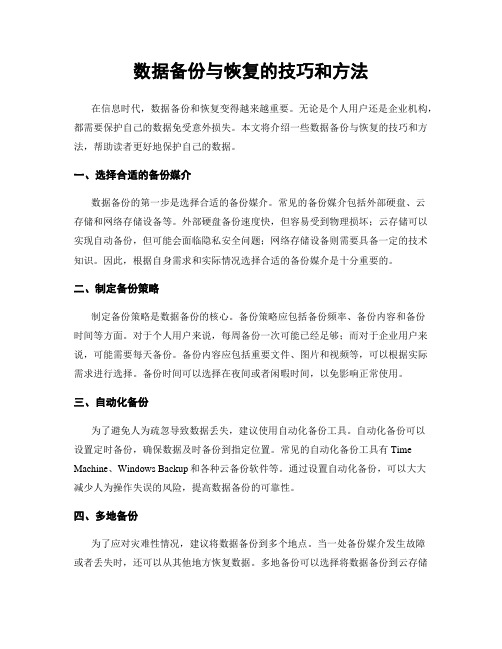
数据备份与恢复的技巧和方法在信息时代,数据备份和恢复变得越来越重要。
无论是个人用户还是企业机构,都需要保护自己的数据免受意外损失。
本文将介绍一些数据备份与恢复的技巧和方法,帮助读者更好地保护自己的数据。
一、选择合适的备份媒介数据备份的第一步是选择合适的备份媒介。
常见的备份媒介包括外部硬盘、云存储和网络存储设备等。
外部硬盘备份速度快,但容易受到物理损坏;云存储可以实现自动备份,但可能会面临隐私安全问题;网络存储设备则需要具备一定的技术知识。
因此,根据自身需求和实际情况选择合适的备份媒介是十分重要的。
二、制定备份策略制定备份策略是数据备份的核心。
备份策略应包括备份频率、备份内容和备份时间等方面。
对于个人用户来说,每周备份一次可能已经足够;而对于企业用户来说,可能需要每天备份。
备份内容应包括重要文件、图片和视频等,可以根据实际需求进行选择。
备份时间可以选择在夜间或者闲暇时间,以免影响正常使用。
三、自动化备份为了避免人为疏忽导致数据丢失,建议使用自动化备份工具。
自动化备份可以设置定时备份,确保数据及时备份到指定位置。
常见的自动化备份工具有Time Machine、Windows Backup和各种云备份软件等。
通过设置自动化备份,可以大大减少人为操作失误的风险,提高数据备份的可靠性。
四、多地备份为了应对灾难性情况,建议将数据备份到多个地点。
当一处备份媒介发生故障或者丢失时,还可以从其他地方恢复数据。
多地备份可以选择将数据备份到云存储和外部硬盘等多个地方,确保数据的安全性和可靠性。
同时,还可以考虑使用异地备份,将数据备份到不同的地理位置,进一步提高备份的可靠性。
五、定期测试与更新备份备份不仅仅是一次性的操作,还需要定期测试和更新备份。
定期测试可以验证备份的完整性和可用性,确保备份文件没有损坏或者丢失。
更新备份可以及时保护最新的数据,避免因为备份过期导致数据丢失。
建议每隔一段时间进行一次备份测试和备份更新,以确保备份的有效性。
如何备份和恢复电脑数据

如何备份和恢复电脑数据电脑数据备份和恢复是我们在日常使用电脑时必不可少的操作。
无论是工作中的重要文件、个人的珍贵照片,还是音乐、视频等娱乐内容,都需要进行备份以防丢失或意外损坏。
本文将介绍几种备份和恢复电脑数据的方法,可以根据个人需求选择适合自己的方式。
一、云存储备份云存储备份是目前备份数据最常用的方式之一。
借助云存储服务提供商(如Google Drive、Dropbox、OneDrive等),用户可以把需要备份的文件上传到云端服务器,并随时随地进行管理和下载。
以下是使用云存储备份的步骤:1. 注册并登录云存储服务网站;2. 下载安装相关的客户端软件;3. 设置备份文件夹,并将需要备份的文件或文件夹拖放到指定目录;4. 等待上传完成,备份完成后即可进行恢复时下载。
云存储备份的优点是数据安全性高,不易受到设备故障或丢失的影响。
同时,用户可以随时随地访问和下载备份文件,非常方便。
但是,使用云存储备份需要一定存储空间,有可能产生额外费用。
二、外部存储设备备份外部存储设备备份是另一种常见的备份方式。
用户可以通过连接移动硬盘、U盘或光盘等外部存储设备,将重要数据复制到这些设备上。
以下是使用外部存储设备备份的步骤:1. 连接外部存储设备到电脑上;2. 打开电脑资源管理器(或Finder),找到需要备份的文件或文件夹;3. 将文件或文件夹复制或拖放到外部存储设备上;4. 确认备份完成后,安全地断开外部存储设备。
外部存储设备备份的优点是备份速度快,且不需要网络连接。
同时,外部存储设备可以随时携带,方便实用。
但是,如果设备丢失、损坏或遭受病毒感染,备份数据也可能受到影响。
三、操作系统自带备份工具许多操作系统都自带备份工具,例如Windows的文件历史记录和Mac的Time Machine。
这些工具可以设置备份目录,定期自动备份数据。
以下是使用操作系统自带备份工具的步骤:1. 打开备份工具(如Windows的文件历史记录或Mac的Time Machine);2. 设置备份目录,选择需要备份的文件和文件夹;3. 设置备份计划和频率,如每日、每周等;4. 等待备份完成后,可以使用工具进行数据恢复。
如何使用快捷键快速备份和恢复数据
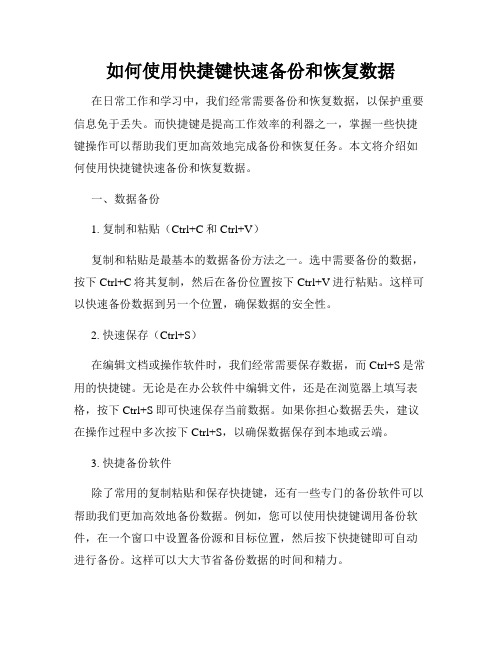
如何使用快捷键快速备份和恢复数据在日常工作和学习中,我们经常需要备份和恢复数据,以保护重要信息免于丢失。
而快捷键是提高工作效率的利器之一,掌握一些快捷键操作可以帮助我们更加高效地完成备份和恢复任务。
本文将介绍如何使用快捷键快速备份和恢复数据。
一、数据备份1. 复制和粘贴(Ctrl+C和Ctrl+V)复制和粘贴是最基本的数据备份方法之一。
选中需要备份的数据,按下Ctrl+C将其复制,然后在备份位置按下Ctrl+V进行粘贴。
这样可以快速备份数据到另一个位置,确保数据的安全性。
2. 快速保存(Ctrl+S)在编辑文档或操作软件时,我们经常需要保存数据,而Ctrl+S是常用的快捷键。
无论是在办公软件中编辑文件,还是在浏览器上填写表格,按下Ctrl+S即可快速保存当前数据。
如果你担心数据丢失,建议在操作过程中多次按下Ctrl+S,以确保数据保存到本地或云端。
3. 快捷备份软件除了常用的复制粘贴和保存快捷键,还有一些专门的备份软件可以帮助我们更加高效地备份数据。
例如,您可以使用快捷键调用备份软件,在一个窗口中设置备份源和目标位置,然后按下快捷键即可自动进行备份。
这样可以大大节省备份数据的时间和精力。
二、数据恢复1. 撤销操作(Ctrl+Z)在操作过程中,如果不小心删除或修改了数据,可以使用撤销操作快捷键Ctrl+Z进行数据恢复。
无论是在文本编辑器、图像处理软件还是其他应用程序中,Ctrl+Z都是常用的撤销快捷键。
通过多次按下Ctrl+Z,我们可以逐步还原之前的数据状态,减少数据丢失的风险。
2. 快速恢复(Ctrl+Y)除了撤销操作,快速恢复也是一种常用的数据恢复方法。
当我们使用Ctrl+Z进行了多次撤销操作,想要重新恢复到之前的数据状态时,可以使用Ctrl+Y快捷键进行快速恢复。
这个快捷键可以帮助我们迅速还原到上一步操作之后的状态,省去了多次按下撤销按钮的步骤。
3. 备份文件恢复如果之前进行了数据备份,我们可以通过打开备份文件来实现数据恢复。
数据库备份与恢复的手动操作指南
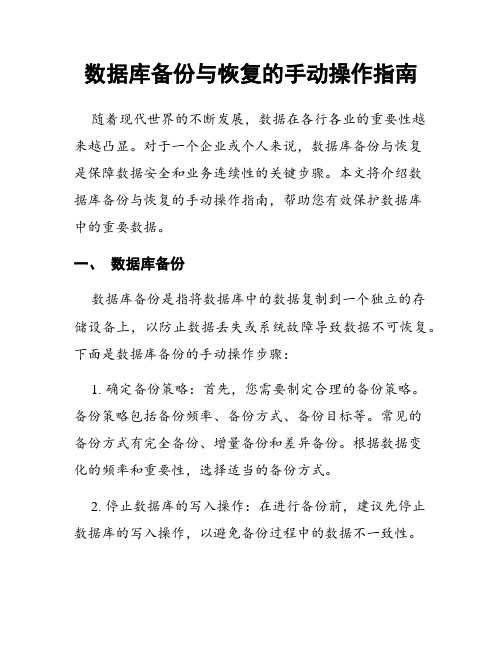
数据库备份与恢复的手动操作指南随着现代世界的不断发展,数据在各行各业的重要性越来越凸显。
对于一个企业或个人来说,数据库备份与恢复是保障数据安全和业务连续性的关键步骤。
本文将介绍数据库备份与恢复的手动操作指南,帮助您有效保护数据库中的重要数据。
一、数据库备份数据库备份是指将数据库中的数据复制到一个独立的存储设备上,以防止数据丢失或系统故障导致数据不可恢复。
下面是数据库备份的手动操作步骤:1. 确定备份策略:首先,您需要制定合理的备份策略。
备份策略包括备份频率、备份方式、备份目标等。
常见的备份方式有完全备份、增量备份和差异备份。
根据数据变化的频率和重要性,选择适当的备份方式。
2. 停止数据库的写入操作:在进行备份前,建议先停止数据库的写入操作,以避免备份过程中的数据不一致性。
您可以使用数据库管理工具或命令来暂停数据库的写入操作。
3. 选择备份工具:根据您使用的数据库类型,选择适合的备份工具。
常见的备份工具有MySQL的mysqldump和Oracle的expdp。
这些工具提供了灵活的备份选项和命令行接口,方便您定义备份的范围和方式。
4. 执行备份操作:通过备份工具的命令行接口或图形化界面,执行数据库的备份操作。
根据您的备份策略,将备份数据存储到指定的位置。
确保备份数据的完整性和有效性。
5. 验证备份:备份完成后,建议对备份数据进行验证。
您可以随机选择一部分数据进行恢复操作,以确保备份数据的可用性和完整性。
6. 设置定期自动备份:除了手动备份外,您还可以设置定期自动备份。
根据备份策略,定期执行备份操作,并将备份数据存储到指定位置。
自动备份能够提供一定程度的数据连续保护,减少人工干预和风险。
二、数据库恢复数据库恢复是指将备份数据还原到数据库中,以恢复被删除或损坏的数据。
下面是数据库恢复的手动操作步骤:1. 准备恢复环境:首先,您需要准备一个与备份数据兼容的数据库环境。
确保数据库版本或配置与备份数据一致。
数据备份和恢复测试操作规程

数据备份和恢复测试操作规程操作一:数据备份1. 确定备份频率为保证数据的完整性和及时性,根据业务需求确定数据备份的频率。
一般建议每日进行全量备份,根据情况还可以添加增量备份。
2. 选择备份媒介根据数据规模和备份要求,选择合适的备份媒介,如硬盘、磁带、云存储等。
确保备份设备的可靠性和稳定性。
3. 制定备份计划根据备份频率和备份媒介,制定备份计划。
包括备份时间、备份内容以及备份目标等。
4. 执行备份操作在预定的备份时间执行备份操作。
根据备份计划选择全量备份或增量备份,并确保备份操作的完整性和正确性。
操作二:数据恢复1. 确定恢复需求根据业务需求和数据备份情况,确定需要恢复的数据范围和时间点。
可以是全量恢复或部分恢复。
2. 确认备份存储位置确认备份数据存储的位置,如硬盘、磁带或云存储。
如果是云存储,确保网络畅通和准备好访问授权。
3. 执行恢复操作根据恢复需求和备份存储位置,执行数据恢复操作。
确保操作正确无误,避免意外丢失或覆盖数据。
4. 验证恢复结果恢复完成后,进行数据正确性验证。
比对恢复后的数据与原始数据是否一致,确保恢复过程没有造成数据损坏或丢失。
操作三:测试计划1. 制定测试目标根据备份和恢复操作的要求,制定测试目标。
比如测试备份数据完整性、恢复速度和成功率等。
2. 设计测试场景根据测试目标,设计测试场景。
利用不同的数据类型和规模,模拟不同的测试情况,确保测试覆盖全面。
3. 执行测试计划按照设计的测试场景,执行数据备份和恢复的测试计划。
记录测试过程中的关键操作和结果。
4. 分析测试结果根据测试记录和测试结果,分析数据备份和恢复的性能和可靠性。
针对发现的问题,及时调整备份策略或优化恢复操作。
操作四:优化策略1. 建立监控机制建立定期监控备份和恢复操作的机制,确保备份和恢复过程的可追溯性和可管理性。
2. 不断优化备份策略根据业务发展和技术变革,不断优化备份策略。
结合增量备份、增强数据压缩等方法,提高备份效率和节约存储空间。
数据备份与恢复操作规程

数据备份与恢复操作规程数据备份与恢复是计算机系统管理中非常重要的一项任务,它能够保护数据的完整性和可用性,预防数据丢失造成的损失。
本文将详细介绍数据备份与恢复的操作规程,以及注意事项。
一、数据备份操作规程1. 确定备份策略在进行数据备份之前,首先需要确定备份策略。
备份策略应包括备份频率、备份内容、备份介质、备份存储位置等信息。
备份频率可以根据数据的重要性和变动情况来确定,备份内容应包括关键数据和系统配置文件,备份介质可以选择磁带、光盘、硬盘等存储媒体,备份存储位置可以选择本地存储或云存储。
2. 选择备份工具根据备份策略的要求,选择适合的备份工具。
常见的备份工具包括操作系统自带的备份工具、第三方备份工具等。
确保备份工具能够满足备份策略的需求,并具备稳定可靠的性能。
3. 执行数据备份根据备份策略设定好备份计划,并严格按照计划执行数据备份操作。
在执行数据备份之前,应先关闭正在运行的相关应用程序,确保备份的数据的完整性和一致性。
备份完成后,应进行备份数据的验证,确保备份数据的可用性。
4. 存储备份数据备份的数据应存储在安全可靠的地方,以防止数据丢失或损坏。
可以选择在本地存储设备上存储备份数据,同时也可以进行远程备份,将备份数据存储在云平台上。
无论哪种方式,都应定期检查存储设备的可用性,确保备份数据的安全和可访问性。
二、数据恢复操作规程1. 确定恢复策略在进行数据恢复之前,需要根据备份策略确定恢复策略。
恢复策略应包括恢复目标、恢复时间和恢复范围等信息。
恢复目标可以是整个系统的恢复,也可以是单个文件或数据库的恢复。
恢复时间应根据业务需求来确定,恢复范围应与备份范围一致。
2. 确认备份数据的可用性在进行数据恢复之前,需要确认备份数据的可用性。
可以通过备份数据的完整性校验、测试恢复过程等方式来验证备份数据的可用性。
如果备份数据发现问题,应及时采取措施修复或重新备份数据。
3. 执行数据恢复根据恢复策略和备份数据的可用性,执行数据恢复操作。
数据备份与恢复的安全操作规程

数据备份与恢复的安全操作规程1. 引言数据备份与恢复是保障数据安全的重要措施。
在日常的工作和生活中,我们经常面临数据丢失、文件损坏等风险,因此必须采取有效的措施来保护数据的完整性和可用性。
本文将探讨数据备份与恢复的安全操作规程,为我们提供正确指导。
2. 数据备份的原则为保证数据备份的有效性和完整性,我们应遵循以下原则:2.1 定期备份数据备份应该定期进行,以确保所备份的数据是最新的。
根据数据敏感性和业务需求,设定合理的备份频率,例如每日、每周或每月进行备份。
2.2 多地备份数据备份应分布在不同的地理位置,以防止因自然灾害、盗窃等突发事件导致的数据丢失。
同时,备份的存储介质也应具备良好的物理安全性能。
2.3 分层备份数据备份可以采用分层策略,将重要的数据进行优先备份。
根据数据的重要性和访问频率,划分不同的备份级别,确保对重要数据的备份更加频繁和可靠。
3. 数据备份操作规程为提高数据备份的安全性和便捷性,我们需要制定详细的操作规程,包括以下关键步骤:3.1 确定备份范围在进行数据备份前,明确备份的范围。
根据业务需求、数据敏感性等因素,界定需要备份的数据对象,如数据库、文件系统、应用程序等。
3.2 选择备份工具和存储介质根据数据备份的需求和要求,选择合适的备份工具和存储介质。
备份工具应具备稳定性、可靠性和易用性,存储介质应具备足够的容量和良好的耐久性。
3.3 制定备份计划制定备份计划是保证备份操作顺利进行的重要环节。
明确备份时间、频率和备份策略,确保备份工作能够按时、准确地进行。
3.4 执行备份操作按照备份计划执行备份操作,确保数据按时备份到指定的存储介质中。
备份操作过程中,要注意操作的稳定性和一致性,避免因意外情况导致备份失败或不完整。
4. 数据恢复的原则数据恢复是在数据丢失或损坏时,通过备份数据来还原到之前的状态。
为保证数据恢复的准确性和可靠性,我们应遵循以下原则:4.1 验证备份数据在进行数据恢复之前,首先要验证备份数据的完整性和可用性。
数据备份与恢复操作手册

数据备份与恢复操作手册一、简介数据备份与恢复操作手册是为了帮助用户学习和掌握数据备份和恢复的操作步骤,以确保数据的安全性和可靠性。
本手册主要介绍数据备份和恢复的基本概念、常用方法和注意事项。
二、数据备份1. 概念数据备份是指将重要数据复制到另一个存储介质,以防止数据丢失或损坏。
备份可以在硬件故障、人为错误或其他灾难发生时恢复数据的完整性。
2. 常用备份方法(1)完全备份:将所有数据复制到备份介质,可以提供最完整的数据恢复。
但备份时间和存储空间较长。
(2)增量备份:只备份自上次备份以来发生变化的数据,节省备份时间和存储空间。
恢复时需要先还原完全备份,再应用增量备份。
(3)差异备份:备份自上次完全备份以来的所有更改数据,恢复时只需应用最近的差异备份。
3. 数据备份步骤(1)选择备份工具:根据需求选择适合的备份工具,如操作系统自带备份工具或第三方备份软件。
(2)确定备份目标:选择备份存储介质,如外部硬盘、云存储或网络共享文件夹。
(3)制定备份策略:根据实际情况制定备份频率、备份方式和备份保留期限。
(4)执行备份操作:按照备份工具的界面指引进行备份操作,选择相应的备份类型和目标路径,开始备份过程。
(5)验证备份数据:备份完成后,验证备份数据的完整性和可还原性,确保备份成功。
三、数据恢复1. 概念数据恢复是指在数据丢失或损坏的情况下,从备份介质中还原数据到原始位置或另一个设备的过程。
2. 常用恢复方法(1)完全恢复:将完整备份的数据恢复到原始位置,恢复完整的数据集。
(2)增量恢复:先将完全备份还原,再依次应用增量备份,恢复最新的数据集。
(3)选择性恢复:仅恢复特定的文件、文件夹或数据库表,避免恢复大量无用数据。
3. 数据恢复步骤(1)选择恢复工具:根据备份方式和需求选择合适的恢复工具。
(2)连接备份介质:将备份介质连接到计算机上,并确保能够正常读取备份文件。
(3)选择恢复源和目标:选择备份源、恢复目标路径和恢复类型。
数据备份与恢复的步骤指导

数据备份与恢复的步骤指导在现代社会中,数据备份和恢复已经成为了每个人都需要关注的重要问题。
无论是个人用户还是企业组织,都需要保护自己的数据免受意外损失的影响。
本文将为大家介绍数据备份和恢复的步骤指导,帮助读者更好地保护自己的数据。
第一步:确定备份目标在进行数据备份之前,首先需要确定备份的目标。
这可以根据个人或者组织的需求来确定。
例如,个人用户可能只需要备份重要的文档、照片和视频等文件,而企业组织可能需要备份包括数据库、邮件和应用程序等在内的更多类型的数据。
确定备份目标对后续的备份策略制定和实施非常重要。
第二步:选择备份介质备份介质是指用于存储备份数据的媒介,常见的备份介质包括硬盘驱动器、光盘、磁带和云存储等。
选择备份介质时需要考虑存储容量、可靠性和成本等因素。
硬盘驱动器通常是备份数据的首选,因为它们具有大容量、高速度和易于使用的特点。
云存储也是一种越来越受欢迎的备份方式,它可以提供远程访问和高可靠性。
第三步:制定备份策略备份策略是指备份的频率和方式等规定。
根据备份目标的不同,备份策略也会有所差异。
一般来说,个人用户可以选择每周或每月进行全盘备份,然后每天增量备份。
而企业组织可能需要更频繁的备份,例如每天全盘备份和每小时增量备份。
此外,还可以考虑使用差异备份或镜像备份等不同的备份方式。
第四步:执行备份操作一旦制定了备份策略,就可以执行备份操作了。
对于个人用户来说,可以使用操作系统自带的备份工具或者第三方备份软件来进行备份。
对于企业组织来说,可以选择专业的备份解决方案,如Symantec Backup Exec、Veeam Backup &Replication等。
在执行备份操作时,需要注意选择正确的备份源和目标,并确保备份过程中的网络连接稳定。
第五步:验证备份数据备份操作完成后,需要验证备份数据的完整性和可用性。
这可以通过还原部分或全部备份数据来进行验证。
如果还原的数据能够正常访问和使用,那么说明备份操作成功。
数据备份与恢复方法

数据备份与恢复方法在数字化时代,数据的安全性和可靠性变得越来越重要。
无论是个人用户还是企业组织,都需要确保其数据能够被安全地备份和恢复。
本文将介绍一些常见的数据备份与恢复方法,以帮助读者有效保护数据。
一、本地备份与恢复1. 外部硬盘备份外部硬盘备份是一种常见且可靠的备份方法。
用户只需将数据通过USB接口连接到外部硬盘上,然后使用备份软件将数据复制到外部硬盘中。
在数据丢失或损坏时,用户可以通过连接外部硬盘来恢复数据。
2. 光盘备份光盘备份可用于存储较小量的数据。
用户可以使用刻录软件将数据刻录到可重写光盘或存储型光盘中。
光盘备份容易操作和存储,但由于光盘有一定的寿命,建议定期更换备份光盘。
3. 网络附加存储(NAS)网络附加存储(NAS)是一种通过局域网或互联网将数据备份到专门的存储设备中的方法。
用户可以通过NAS设备进行数据备份,并在需要时从任何地方恢复数据。
NAS备份具有高度可扩展性和灵活性,但需要合适的硬件和网络环境。
二、云备份与恢复1. 云存储备份云存储备份是将数据备份到云服务器中的一种方法,用户可以通过互联网上传数据到云端。
备份数据位于云服务器上,因此不会受到本地设备故障或灾害的影响,确保了数据的安全性和可靠性。
流行的云存储服务商包括Google云存储、亚马逊S3和微软Azure等。
2. 云备份软件云备份软件是一种自动备份和恢复数据的工具,它能够将本地文件和文件夹实时备份到云端。
用户可以使用这些软件来设置备份计划,并定期备份数据到云端。
此外,云备份软件还提供了版本控制和文件同步等功能,方便用户管理和恢复数据。
三、数据库备份与恢复数据库备份与恢复是面向企业和组织的一种专业数据备份方法。
常见的数据库备份方法包括:1. 定期完全备份定期完全备份是将整个数据库备份到外部存储介质中的一种方法。
该备份方法需要在每次备份时复制整个数据库,因此占用的存储空间和备份时间较长。
但恢复时只需使用最近一次完全备份即可。
数据备份与恢复操作手册

数据备份与恢复操作手册1. 简介数据备份与恢复是保证数据安全和业务持续运作的重要环节。
本手册将介绍数据备份与恢复的基本概念、操作流程以及常见问题的解决方法,帮助用户正确有效地进行数据备份与恢复工作。
2. 数据备份数据备份是将重要数据复制到可靠存储介质上,以防止数据丢失或损坏的措施。
下面是进行数据备份的操作流程:2.1 确定备份策略2.2 选择备份工具根据备份策略的要求,选择合适的备份工具进行数据备份。
常见的备份工具有:操作系统自带备份工具:如Windows系统的文件历史备份、macOS系统的Time Machine等。
第三方备份工具:如Acronis True Image、EaseUS Todo Backup等。
2.3 执行数据备份执行数据备份的具体操作步骤如下: 1. 打开备份工具,选择要备份的数据源。
2. 设置备份目标位置,可以是本地磁盘、网络存储设备或云存储。
3. 配置备份策略,包括备份频率、备份级别等。
4. 开始执行备份操作,并等待备份过程完成。
2.4 验证备份数据完成数据备份后,建议对备份数据进行验证以确保备份的完整性和可恢复性。
验证备份数据的方法包括:执行部分数据恢复,检查恢复的数据是否与源数据一致。
使用备份数据校验工具进行校验,如MD5、SHA1等。
3. 数据恢复数据恢复是将备份的数据重新导入到目标设备或系统中的过程。
下面是进行数据恢复的操作流程:3.1 确定恢复策略3.2 选择恢复工具根据恢复策略的要求,选择合适的恢复工具进行数据恢复。
常见的恢复工具有:操作系统自带备份工具:如Windows系统的文件历史备份、macOS系统的Time Machine等。
第三方备份工具:如Acronis True Image、EaseUS Todo Backup等。
3.3 执行数据恢复执行数据恢复的具体操作步骤如下: 1. 打开恢复工具,选择要恢复的备份数据源。
2. 设置恢复目标位置,确定恢复的目标设备或系统。
数据库备份与恢复操作指南
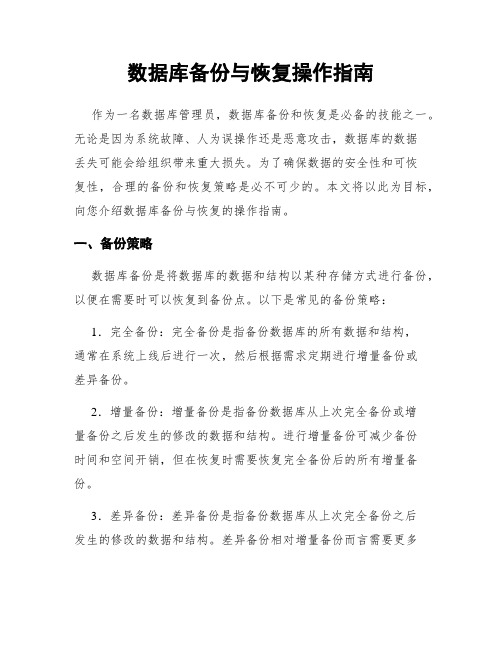
数据库备份与恢复操作指南作为一名数据库管理员,数据库备份和恢复是必备的技能之一。
无论是因为系统故障、人为误操作还是恶意攻击,数据库的数据丢失可能会给组织带来重大损失。
为了确保数据的安全性和可恢复性,合理的备份和恢复策略是必不可少的。
本文将以此为目标,向您介绍数据库备份与恢复的操作指南。
一、备份策略数据库备份是将数据库的数据和结构以某种存储方式进行备份,以便在需要时可以恢复到备份点。
以下是常见的备份策略:1.完全备份:完全备份是指备份数据库的所有数据和结构,通常在系统上线后进行一次,然后根据需求定期进行增量备份或差异备份。
2.增量备份:增量备份是指备份数据库从上次完全备份或增量备份之后发生的修改的数据和结构。
进行增量备份可减少备份时间和空间开销,但在恢复时需要恢复完全备份后的所有增量备份。
3.差异备份:差异备份是指备份数据库从上次完全备份之后发生的修改的数据和结构。
差异备份相对增量备份而言需要更多的时间和空间开销,但在恢复时只需要恢复最近一次完全备份之后的差异备份。
根据数据库的重要性和需求,可以选择合适的备份策略进行定期备份。
二、备份方法选择合适的备份方法可以提高备份的效率和成功率。
以下是常见的备份方法:1.物理备份:物理备份是通过备份数据库的物理文件或设备来完成的。
物理备份的优点是快速和高效,但是需要停止数据库服务来保证一致性。
2.逻辑备份:逻辑备份是通过备份数据库的逻辑结构(如数据、表、视图、触发器等)来完成的。
逻辑备份的优点是可以选择要备份的对象,但备份和恢复的速度相对较慢。
根据数据库的运行情况和备份需求,可以选择合适的备份方法。
三、恢复策略数据库的备份无非是为了能够在数据丢失或损坏时进行恢复。
以下是一些建议的恢复策略:1.检查备份文件完整性:在进行恢复操作之前,需要确保备份文件的完整性。
可以通过备份文件的校验和或比对备份前后数据的一致性来验证备份文件的完整性。
2.选择合适的恢复点:根据需要恢复的数据和时间点,选择合适的备份点进行恢复。
如何备份和恢复手机操作系统

如何备份和恢复手机操作系统备份和恢复手机操作系统是一项重要的技巧,可以帮助我们在需要时保护和恢复手机中的重要数据。
在日常使用中,我们可能会遇到各种问题,如丢失或损坏手机、系统崩溃、数据丢失等,备份和恢复手机操作系统能够帮助我们解决这些问题并确保我们的数据安全。
本文将介绍如何备份和恢复手机操作系统的方法和步骤。
一、备份手机操作系统备份手机操作系统是指将手机中的数据和系统文件保存到另一个存储设备或云端,以防止数据丢失或毁坏。
以下是备份手机操作系统的常用方法:1. 使用云备份功能:现在的手机系统大多都内置了云备份功能,例如苹果手机的iCloud、安卓手机的Google Drive等。
通过在手机设置中打开云备份功能,并选择进行备份的内容,系统会自动将数据上传到云端进行保存。
当需要恢复时,只需要登录账号,选择要恢复的备份文件即可。
2. 使用第三方备份软件:除了手机自带的云备份功能,还有许多第三方备份软件可供选择,如Syncios、MobileTrans、iMazing等。
这些软件通常提供更多的备份选项和自定义设置,例如选择性备份特定应用数据、短信、联系人等。
使用这些软件可以将手机数据备份到电脑或其他存储设备上,并在需要时进行恢复。
3. 手动备份到电脑:如果你不想使用云备份或第三方软件,也可以选择手动备份手机数据到电脑上。
通过连接手机与电脑,选择将数据复制到电脑的特定文件夹或使用专门的手机管理软件,如iTunes、Samsung Kies等,进行备份和管理。
二、恢复手机操作系统当手机出现问题或需要更换设备时,我们可以通过恢复备份来重新安装操作系统和恢复数据。
以下是恢复手机操作系统的方法和步骤:1. 云恢复:如果你之前启用了云备份功能,恢复手机操作系统将非常简单。
只需要在新设备上登录相同的账号,并选择云备份中的文件进行恢复。
系统会自动下载和安装应用程序,并将备份的数据还原到手机上。
2. 使用第三方软件进行恢复:如果之前使用了第三方备份软件,可以通过同样的软件来进行恢复。
数据库备份与恢复操作手册
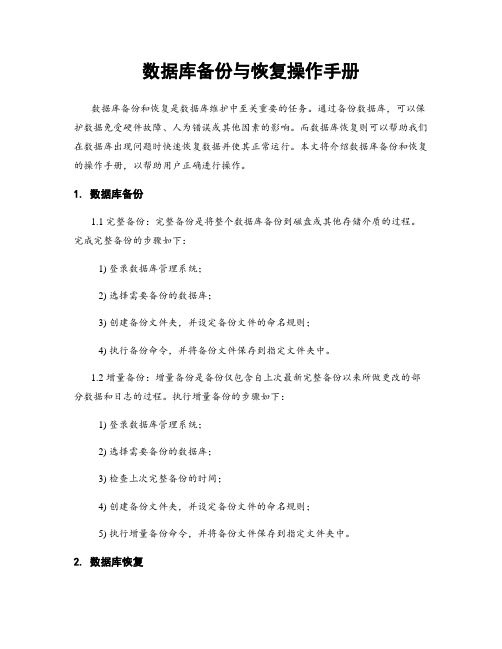
数据库备份与恢复操作手册数据库备份和恢复是数据库维护中至关重要的任务。
通过备份数据库,可以保护数据免受硬件故障、人为错误或其他因素的影响。
而数据库恢复则可以帮助我们在数据库出现问题时快速恢复数据并使其正常运行。
本文将介绍数据库备份和恢复的操作手册,以帮助用户正确进行操作。
1. 数据库备份1.1 完整备份:完整备份是将整个数据库备份到磁盘或其他存储介质的过程。
完成完整备份的步骤如下:1) 登录数据库管理系统;2) 选择需要备份的数据库;3) 创建备份文件夹,并设定备份文件的命名规则;4) 执行备份命令,并将备份文件保存到指定文件夹中。
1.2 增量备份:增量备份是备份仅包含自上次最新完整备份以来所做更改的部分数据和日志的过程。
执行增量备份的步骤如下:1) 登录数据库管理系统;2) 选择需要备份的数据库;3) 检查上次完整备份的时间;4) 创建备份文件夹,并设定备份文件的命名规则;5) 执行增量备份命令,并将备份文件保存到指定文件夹中。
2. 数据库恢复2.1 完整恢复:完整恢复是将整个数据库从备份中还原的过程。
进行完整恢复的步骤如下:1) 登录数据库管理系统;2) 确保数据库处于停止状态;3) 将需要进行恢复的备份文件复制到指定文件夹;4) 执行备份恢复命令,并指定备份文件的路径;5) 等待恢复过程完成;6) 启动数据库,验证数据是否完全恢复。
2.2 部分恢复:部分恢复是将某个表或多个表的数据从备份中恢复的过程。
部分恢复的步骤如下:1) 登录数据库管理系统;2) 确保数据库处于停止状态;3) 将需要进行恢复的备份文件复制到指定文件夹;4) 执行备份恢复命令,并指定备份文件的路径和需要恢复的表名;5) 等待恢复过程完成;6) 启动数据库,验证数据是否部分恢复。
3. 备份和恢复注意事项3.1 定期备份:为确保数据的安全性,建议定期对数据库进行备份。
根据业务需求,选择合适的备份频率,并制定备份计划。
3.2 存储介质:备份数据时,应选择可靠的存储介质,例如磁盘、网络存储或云存储等。
数据备份和恢复操作规程

数据备份和恢复操作规程一、概述数据备份和恢复操作是保障数据安全的重要措施,有效的备份和恢复操作规程能够帮助组织避免数据丢失和服务中断的风险。
本文将介绍一套完整的数据备份和恢复操作规程,旨在保证数据的可靠性和可恢复性。
二、备份策略1. 确定备份频率:根据数据的重要性和变动程度,制定合理的备份频率,常见的备份频率包括每天、每周、每月等。
2. 选择备份存储介质:根据备份数据的大小和容量需求,选择合适的存储介质如硬盘、磁带、云存储等,并确保存储介质的可靠性和可扩展性。
3. 制定备份策略:根据备份频率和存储介质的选择,制定详细的备份策略,包括完整备份、差异备份和增量备份等,以满足数据的全面备份和时间效率的要求。
三、备份操作1. 数据分类和整理:对需要备份的数据进行分类和整理,确定备份的范围和重要性,确保备份过程的高效性。
2. 设定备份任务:在备份软件或操作系统中设置备份任务,指定备份源和目标,选择备份策略和存储介质,并设定备份时间和频率。
3. 运行备份任务:按照设定的备份任务,执行备份操作,确保备份任务的正常运行,并监控备份过程中的任何异常情况。
四、备份验证与管理1. 数据完整性验证:定期对备份数据进行验证,确保备份数据的完整性和可恢复性,包括使用校验和、比对文件大小等方式来验证备份文件的完整性。
2. 存储管理:及时清理和管理备份存储介质,如删除过期备份、优化存储空间利用率等,确保备份存储的可靠性和扩展性。
3. 监控和报警:通过监控系统对备份任务进行实时监测,及时发现备份异常情况,并设定报警机制,以便于及时处理备份故障。
五、恢复操作1. 数据恢复测试:定期进行数据恢复测试,并记录和评估恢复过程中的效果和耗时,以验证备份数据的可靠性和恢复性。
2. 恢复任务设定:在备份软件或操作系统中设置恢复任务,指定恢复源和目标,选择恢复策略和存储介质,并设定恢复时间和频率。
3. 恢复操作执行:按照设定的恢复任务,执行恢复操作,确保数据能够及时、完整地恢复到目标系统,并监控恢复过程中的任何异常情况。
数据备份和恢复软件的操作指南

数据备份和恢复软件的操作指南第一章:数据备份软件的介绍数据备份是保护重要数据免于丢失或损坏的关键步骤,数据备份软件可以帮助用户自动、快速地备份重要文件和文件夹。
在选择数据备份软件之前,需要考虑以下几个因素:1.1 软件功能数据备份软件应该具备自动备份功能,可以按照设定的时间间隔或者事件触发进行备份。
同时,软件应该支持增量备份和全量备份,增量备份可以只备份发生改变的文件,减少备份时间和存储空间的占用。
1.2 用户界面数据备份软件的用户界面应该简洁直观,易于操作。
用户可以轻松选择备份源、目标位置以及备份时间,还可以预览备份文件。
第二章:数据备份步骤无论选择哪个数据备份软件,以下步骤都是必须的:2.1 选择备份源用户需要选择需要备份的文件或文件夹,这些文件或文件夹可能包括办公文档、图片、音频或视频等。
2.2 选择备份目标用户需要选择备份的目标位置,可以是外部存储设备、网络共享文件夹或云存储服务。
2.3 设置备份计划用户可以选择备份的时间间隔和时机,例如每日、每周或每月定时备份。
2.4 启动备份在完成以上设置后,用户可以手动启动备份过程,也可以等待自动备份开始。
2.5 检查备份结果在备份完成后,用户应该检查备份文件是否完整,并且可以测试恢复备份文件的过程,以确保备份文件没有损坏。
第三章:数据恢复软件的介绍数据恢复软件可以帮助用户从备份中恢复丢失、损坏或删除的文件。
在选择数据恢复软件时,应该考虑以下几个因素:3.1 支持文件类型数据恢复软件应该支持各种类型的文件,包括文档、图片、音频、视频等。
3.2 恢复方式软件应该提供多种恢复方式,例如从备份文件中恢复、从硬盘扫描恢复或从已格式化存储设备恢复。
3.3 用户界面数据恢复软件的用户界面应该简单明了,用户可以轻松选择要恢复的文件或文件夹,并且能够预览文件内容。
第四章:数据恢复步骤无论选择哪个数据恢复软件,以下步骤都是必须的:4.1 选择恢复源用户需要选择备份文件的位置或存储介质。
数据备份与恢复操作规程

数据备份与恢复操作规程1. 前言在现代信息化社会中,数据备份和恢复操作对于保障数据的安全性和可靠性至关重要。
本文旨在制定一套数据备份与恢复操作规程,确保数据的完整性和可恢复性。
2. 数据备份2.1 确定备份策略根据数据的重要性和敏感性,制定备份策略,包括备份频率、备份类型、备份存储位置等。
不同类型的数据可能需要不同的备份方式,如完全备份、增量备份或差异备份。
2.2 选择备份工具选择合适的备份工具,确保备份过程高效可靠。
常用的备份工具包括本地备份工具、云备份工具等。
根据需求选择适合的备份工具并进行配置。
2.3 定期备份确定备份的时间点,并建立定期备份计划。
根据备份策略执行备份操作,保证数据能够及时备份到指定存储位置。
2.4 验证备份的完整性对备份数据进行验证,确保备份文件的完整性和可恢复性。
验证方法包括比对备份文件的校验和、模拟恢复测试等。
3. 数据恢复3.1 确定恢复策略在数据丢失或系统故障发生时,根据具体情况制定恢复策略。
根据备份策略选择恢复方式,如完全恢复、部分恢复或逐步恢复。
3.2 确认备份数据可用性在恢复操作之前,确认备份数据的可用性和完整性。
通过验证备份文件的完整性和可恢复性,确保备份数据能够成功恢复。
3.3 恢复数据根据恢复策略执行数据恢复的操作步骤。
根据备份位置和备份工具,选择恢复数据的方式,如还原备份文件、在备份系统中找回数据等。
3.4 验证恢复结果在完成数据恢复后,进行验证确保恢复结果的准确性。
验证方法包括检查恢复数据的完整性、与原始数据进行比对等。
4. 数据备份与恢复的安全性4.1 加密备份数据在备份数据时,采用加密算法对敏感数据进行加密,提高备份数据的安全性。
4.2 管理备份存储权限对备份数据的存储位置进行权限管理,限制访问权限,确保备份数据不被未授权人员获取或篡改。
4.3 定期测试恢复定期进行恢复测试,验证备份数据的可恢复性,并修复备份和恢复过程中的漏洞。
5. 结论数据备份和恢复操作规程是保障数据安全的重要措施。
- 1、下载文档前请自行甄别文档内容的完整性,平台不提供额外的编辑、内容补充、找答案等附加服务。
- 2、"仅部分预览"的文档,不可在线预览部分如存在完整性等问题,可反馈申请退款(可完整预览的文档不适用该条件!)。
- 3、如文档侵犯您的权益,请联系客服反馈,我们会尽快为您处理(人工客服工作时间:9:00-18:30)。
数据备份与恢复操作指导
系统数据作为公司的重要信息,在日常操作中经常要对它进行备份和恢复,以备不时之需。
系统数据的日常备份和恢复,是针对某一指定的数据库进行的。
当初次使用系统,特别是进行本书中各章实验练习时,需要将实验数据恢复到指定数据库账套,故要选择相应的数据库。
下面简单介绍数据的备份与恢复,它的具体操作在服务器端的后台数据库中进行。
1.指定数据库
数据库是在建立公司账套时一并建立的,是与公司名称相对应的。
具体关于公司账套的建立可参考本书第3章ERP系统初始化实验,其中3.1.1 系统管理中“录入多公司信息”的操作步骤,以DS账号登录到系统提供的某一个公司中(本例中为“预设公司”),在“系统设置”之“管理维护子系统”中,单击“录入多公司信息”模块。
如图1所示,新建立一个“光华家具3”公司及相应的数据库,即该公司数据库账套。
该公司对应的数据库名称是“sd3”。
则在SQL Server数据库中可以查到该数据库,并以此数据库账套进行备份与恢复操作。
图1 录入多公司信息界面
说明:本操作指导为对数据库“BJD”的备份和恢复。
2.备份
(1)进入数据库。
选择“开始”→“程序”→Microsoft SQL Sever→“企业管理器”,打开数据库界面,在该界面中查询需要备份的数据库“BJD”。
(2)进入备份数据库界面。
选择数据库“BJD”并点击鼠标右键,在菜单条中选择“所有任务”→“备份数据库”,进入备份数据库操作界面,如图2所示。
图2 备份数据库界面
(3)设置备份文件路径及文件名。
在备份数据库界面单击“添加”按钮,进入“选择备份目的”操作界面,如图3所示。
在该界面单击“…”按钮,进入“备份设备位置”对话框,如图4所示进行备份文件路径及文件名设置。
然后单击“确定”按钮,返回“选择备份目的”界面,如图5所示,单击“确定”按钮,完成“选择备份目的”的操作。
返回备份数据库界面。
如图6所示。
图3 选择备份目的界面
图4 备份设备位置界面
图5 选择备份目的界面
说明:
在设置备份文件路径及文件名时,可在备份前,事先为备份文件建立一个文件夹“BJD”,如图4箭头标注所示进行备份文件路径的指定,并为备份文件起名字“BJD”。
(4)开始备份文件。
在备份数据库界面,单击“确定”按钮,开始数据备份,如图6所示。
图6 SQL Server 备份界面
(5)完成数据备份。
数据备份完成后,弹出如图7的对话框,单击“确定”完成数据库备份操作。
图7 备份完成对话框
3.恢复
(1)进入数据库。
选择“开始”→“程序”→Microsoft SQL Sever→“企业管理器”,在该界面中打开数据库,查询数据库(BJD)。
(2)进入数据库还原界面。
选择数据库“BJD”并单击鼠标右键,在菜单条中选择“所
有任务”→“恢复数据库”,进入“恢复数据库”操作界面。
如图8所示。
图8 还原数据库界面
(3)“常规”页签操作。
按图8所示顺序进行操作。
在“选择还原设备”中添加需要还原的数据库数据,操作顺序如图9所示。
先单击“添加”按钮,在弹出的对话框中选择准备恢复的数据文件“BJD”,然后单击“确定”按钮完成设备的添加后如图10所示。
图9 选择还原设备界面
图10 还原数据库(常规)界面
(4)进行“选项”页签的设置。
在“还原数据库”界面,按图11所示标注操作,单击“确定”按钮,开始还原数据库。
(5)完成数据库还原。
弹出如图12的对话框,确定后,还原数据库操作结束。
图12 还原完成对话框。
